FonePaw Convertisseur Vidéo 6.2.0 a lancé MV maker
FonePaw Convertisseur Vidéo a mise à jour à la version 6.2.0, apporter une nouvelle fonctionnalité à ses utilisateurs. Voici une introduction détaillée sur cette nouvelle fonctionnalité et pourquoi il vaut la peine que vous faites un essai.
Vous pouvez télécharger la version d'essai gratuite ici : Essai gratuit pour Windows | Essai gratuit pour Mac
MV Maker
Doté de divers thèmes différents, MV Maker vous permet d'ajouter la musique sur l'arrière-plan, la transition, et les effets, etc. dans les vidéos, pour vous aider à créer des vlogs, des files, ou d'autres vidéos magnifiques par vous-même.
Interface

L'interface de fonctionnalité MV Maker est divisé en trois parties :
Dans la section à gauche, vous pouvez choisir les thèmes vidéos, les paramètres, ou des paramètres de sortie. Il y a 12 thèmes au total, choisissez un entre eux et vos vidéos seront ajouté automatiquement avec les transitions animées et les musique en arrière-plan.
En bas de la fenêtre, c'est la section d'édition. Vous pouvez ajouter quelques morceaux de vidéos ici et changer l'ordre de ces clips. En outre, vous pouvez aussi éditer les clips individuellement, par exemple, supprimer les sons, couper la vidéo, ajouter le filigrane, ou des sous-titres.
Dans la fenêtre d’aperçu, vous pouvez regarder la vidéo et choisir le format de sortie pour votre vidéo. D’ailleurs, si vous souhaitez modifier le format de sortie, vous pouvez sélectionne un format correspondant en fonction de votre appareil.
Comment utiliser MV Maker
Alors comment éditer votre propre MV ou des vidéos sur votre quotidienne ? Suivez les étapes ci-dessous :
D'abord, démarrez le logiciel FonePaw Convertisseur Vidéo et cliquez sur la fonction « MV ».
Ensuite, faites glisser ou cliquez sur le bouton « Ajouter » pour ajouter des clips vidéo dans la section d'édition. Vous pouvez changer l'ordre de vidéo en glissant ou cliquant « En avant » ou « En arrière ». Cliquez sur les clips vidéo et vous pouvez éditer ces clips de manière séparée.
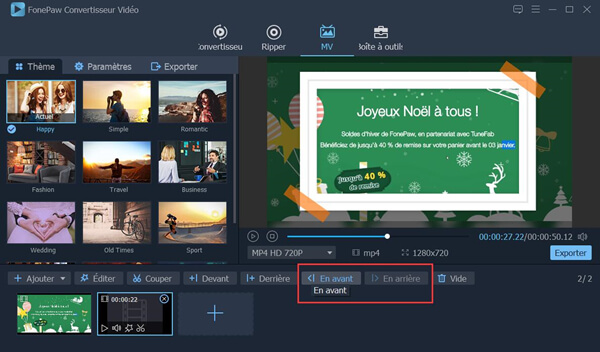
Puis, dans la partie à gauche, choisissez le thème que vous préférez. Vous pouvez profiter les deux premiers thèmes dans la version d'essai. Dans la section « Paramètres », vous pouvez éditer « Titre de début » et « Titre de fin », ajuster le volume audio, ou même charger la musique que vous aimez.
Enfin, lorsque vous assurez que tout va bien, cliquez sur « Lire » pour prévisualiser la vidéo. Avant d'exporter la vidéo, n'oubliez pas à sélectionner le format approprié et le dossier de sortie. Appuyez « Exporter » et attendez jusqu'à qu'il termine.
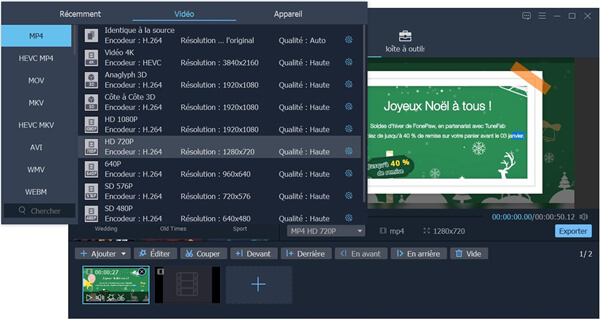
En conclusion, FonePaw Convertisseur Vidéo 6.2.0 vous apporte une expérience tout neuve sur la création de vidéo. N'hésitez pas à créer votre propre vidéo maintenant !



































